Publicitate
 Dacă te-ai săturat de limitele webOS pe HP TouchPad, este posibil să fi instalat deja Android Ice Cream Sandwich folosind ghidul publicat anterior Cum să instalați sandwich-ul pentru înghețată Android pe HP TouchPad în câteva minuteLa fel de delicat, neted și funcțional pe cât este WebOS pe HP TouchPad și, oriunde ar putea exista viitorul platformei, rămâne o problemă - deficitul de aplicații. Faptul rămâne că acolo ... Citeste mai mult .
Dacă te-ai săturat de limitele webOS pe HP TouchPad, este posibil să fi instalat deja Android Ice Cream Sandwich folosind ghidul publicat anterior Cum să instalați sandwich-ul pentru înghețată Android pe HP TouchPad în câteva minuteLa fel de delicat, neted și funcțional pe cât este WebOS pe HP TouchPad și, oriunde ar putea exista viitorul platformei, rămâne o problemă - deficitul de aplicații. Faptul rămâne că acolo ... Citeste mai mult .
În cele mai multe cazuri, ar fi trebuit să constatați că acesta este un mod minunat de a inspira viață nouă în tableta. Deși webOS are o interfață de utilizator plăcută și plăcută, platforma lipsește din nefericire de aplicații.
Cu toate acestea, versiunile de Android Ice Cream Sandwich care sunt disponibile în prezent pentru HP TouchPad Ghidul utilizatorului pentru HP TouchPadCu sistem de operare webOS, TouchPad oferă o interfață de utilizator care este șlefuită, atractivă și - cel mai important - ușor de utilizat. Citeste mai mult lipsesc și ele. În special, funcționalitatea camerei și a microfonului a lipsit, rezultând o tabletă care arată excelent, are o mulțime de aplicații, dar nu este destul de gata de utilizare.
Odată cu avansarea timpului, evoluțiile pentru driverele acestor dispozitive vor avea ca rezultat un Sandwich pentru înghețată funcțional pe deplin pentru HP TouchPad; dar cum puteți actualiza cu ușurință instalarea existentă de Android?
Prezentarea ROM Manager
Datorită utilității ROM Manager, puteți face backup la actualul dvs. sistem de instalare Android, descărcați și instalați o actualizare și chiar restaurați la backup-ul anterior, dacă este necesar.
(Aroma generală a celor ce urmează se aplică și altor dispozitive Android, dar ne concentrăm aici pe HP TouchPad.)
Utilizarea ROM Manager este destul de simplă. Utilitarul oferă o serie de opțiuni, care se ocupă de recuperare, gestionarea ROM-ului, backup și restaurare și oferă, de asemenea, unele utilități suplimentare.
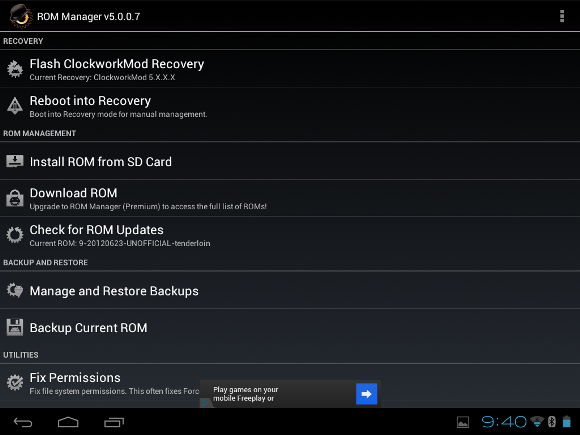
ROM Manager trebuie să apară în lista de aplicații de pe HP TouchPad după instalarea Ice Cream Sandwich. Dacă nu este, pur și simplu accesați Google Play, căutați aplicația și instalați-o.
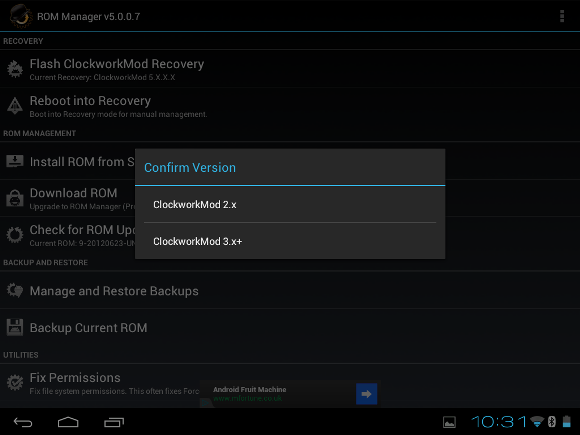
Pentru a utiliza ROM Manager cu succes, va trebui să configurați ClockworkMod Recovery. Dacă ați urmat ghidul nostru anterior pentru instalarea Android pe TouchPad, veți vedea că acesta este foarte simplu. Selectează Recuperare Flash ClockworkMod opțiune în ROM Manager, acceptând cm_tenderloin ca „model de telefon”. Apoi, tableta va întreba „Ați instalat manual o recuperare bazată pe ClockworkMod?” Selectați da pentru această opțiune, apoi alegeți ClockworkMod 2.x a inainta, a merge mai departe.
Faceți clic pe TouchPad cu ROM Manager
Înainte de a instala un nou ROM (numele dat unei imagini a sistemului de operare), ar trebui să faceți o copie de rezervă a versiunii actualizate instalate de Android. În ROM Manager, derulați în jos Backup și restaurare și selectați tasta Backup ROM curent opțiune.
Dispozitivul dvs. va solicita confirmare; faceți clic pe OK și TouchPad se va reporni. Pe măsură ce începe din nou, datele sunt copiate de rezervă; acest lucru poate dura ceva, așa că lăsați dispozitivul în pace până când procesul este finalizat.
După ce ați terminat, Android va porni normal, și veți fi sigur că există o copie de rezervă a sistemului de operare gata de instalare (sau „flash”) în caz de probleme.
Descărcați și instalați un ROM nou Android
Găsirea unei noi ROM-uri pentru HP TouchPad este cazul de a merge pe site și de a selecta una dintre cele mai recente - și, dacă poți, stabilește - comunicări de noapte. Aceasta trebuie apoi descărcată pe computer și copiată pe HP TouchPad. Dacă sunteți mobil, puteți, de asemenea, să descărcați direct pe TouchPad. Salvați fișierul în cminstall folder (creat atunci când ați instalat Android anterior) și eliminați fișierul ZIP anterior, dacă este încă acolo (din care a fost instalată actuala dvs. instalare Android).
Tot ce trebuie să faceți acum este să deschideți ROM Manager, selectați Instalați ROM-ul de pe cardul SD, selectați ROM-ul corespunzător, amintind să selectați Ștergeți datele și memoria cache și Ștergeți Dalvik Cache înainte de a face clic O.K.
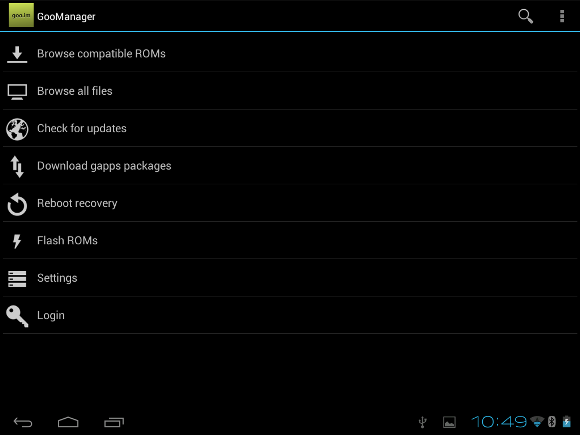
(Rețineți că în recentele versiuni de Ice Cream Sandwich pentru HP TouchPad, aplicația GooManager vă va avertiza cu privire la noile actualizări și le va descărca pentru dvs., precum și gestionarea instalării. Acest software vă permite, de asemenea, să căutați pentru ROM-uri compatibile care pot fi instalate prin opțiunea Flash ROM.)
Gestionați și restaurați copiile de siguranță
Dacă există ceva în legătură cu noua ROM care nu vă place, totuși, nu vă faceți griji - există posibilitatea de a restabili o copie de rezervă anterioară folosind ROM Manager.
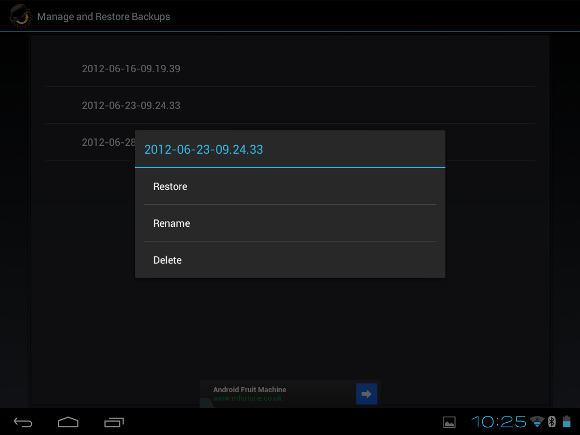
În secțiunea Backup și restaurare, veți găsi Gestionați și restaurați copiile de siguranță articol. Apăsând acest lucru, veți vedea o listă de copii de rezervă create anterior. Tot ce trebuie să faceți este să apăsați pe cea care corespunde cu data și ora pe care ați instruit-o Android să facă backup și apoi să selectați Restabili din meniu (puteți de asemenea Redenumire și Șterge copii de rezervă utilizând acest ecran).
Odată ce selecția este făcută, confirmați alegerea dvs. și TouchPad va reporni; pe măsură ce tableta începe din nou, backup-ul va fi restaurat!
Concluzie
Odată cu dezvoltarea constantă care se desfășoară în livrarea Android către HP TouchPad, modificările sunt făcute aproape zilnic. Construcțiile ROM de noapte demonstrează acest lucru perfect, așa că ar trebui să fiți conștienți de cât de simplu este să faceți backup, să faceți upgrade și, dacă este necesar, să restaurați o versiune anterioară de Android 4.0 Ice Cream Sandwich la TouchPad.
Rețineți că datele dvs. de utilizator ar trebui să rămână neatinse de aceste modificări. Orice probleme cu aplicațiile pot fi rezolvate prin eliminarea lor și apoi descărcarea din nou din Play Store. Utilizarea elementului de meniu Descărcări vă va permite să găsiți rapid software-ul descărcat anterior, economisind timp.
ROM Manager și ClockworkMod Recovery oferă ceea ce este probabil cea mai simplă experiență de actualizare a oricărei platforme, dar nu uitați că pot apărea probleme. În această situație, nu intrați în panică - reporniți dispozitivul, porniți în WebOS și utilizați WebOS Doctor pentru a rezolva problema.
Christian Cawley este redactor redactor pentru securitate, Linux, bricolaj, programare și tehnică explicată. De asemenea, el produce Podcast-ul cu adevărat util și are o experiență vastă în suport pentru desktop și software. Colaborator al revistei Format Linux, Christian este un tinkerer Raspberry Pi, iubitor de Lego și fan de jocuri retro.


